Co zrobić, jeśli ekran dotykowy nie działa prawidłowo
Zapoznaj się z poniższą instrukcją jeśli ekran dotykowy Twojego telefonu Galaxy nie jest odpowiednio czuły lub reaguje z opóźnieniem.
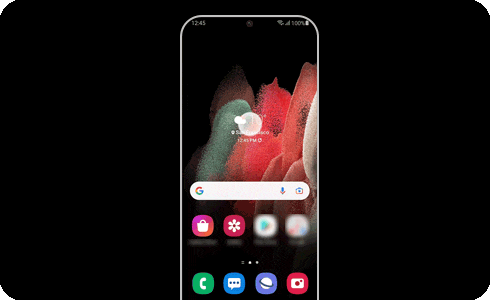
Zanim wypróbujesz poniższe zalecenia, sprawdź, czy oprogramowanie Twojego urządzenia oraz odpowiednie aplikacje zostały zaktualizowane do najnowszej wersji. Aby zaktualizować oprogramowanie urządzenia przenośnego, wykonaj następujące czynności:

W przypadku przyklejenia folii ochronnej ekranu, ekran dotykowy może nie działać prawidłowo. Na czułość dotyku mogą również wpływać małe naklejki, takie jak etykiety ochronne. Niektóre szkła lub folie ochronne niezatwierdzone przez firmę Samsung mają klej tylko na bocznych krawędziach, co powoduje, że po naklejeniu na ekran nie przylegają do niego całkowicie.
Z tego powodu niektóre obszary ekranu dotykowego mogą nie rozpoznawać dotyku i reagować z przerwami. Po usunięciu zabezpieczenia ponownie sprawdź działanie dotyku.
Uwaga: zaleca się korzystanie z akcesoriów zatwierdzonych przez firmę Samsung. Używanie niezatwierdzonych akcesoriów może powodować problemy z działaniem urządzenia. Kup teraz szkło ochronne Samsung w sklepie firmy Samsung.
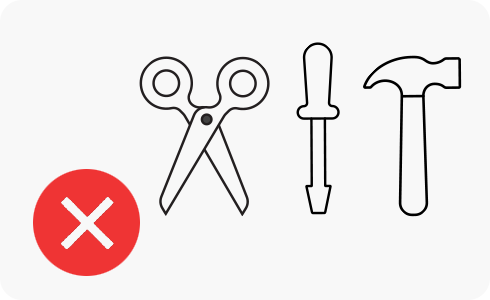
Jeśli podczas dotykania ekranu masz założone rękawiczki, Twoje ręce są brudne, dotykasz ekranu ostrymi przedmiotami lub opuszkami palców, ekran dotykowy może działać nieprawidłowo.

W warunkach występowania wilgoci lub w przypadku kontaktu z wodą ekran dotykowy może działać nieprawidłowo. Przed ponowną próbą wytrzyj ekran dotykowy, aby upewnić się, że nie ma na nim wilgoci.
Twój telefon Galaxy jest wyposażony w funkcję zwiększającą czułość ekranu na dotyk, która jest przydatna w przypadku stosowania folii ochronnej ekranu. Jeśli uważasz, że po przyklejeniu folii ochronnej ekranu dotyk jest stosunkowo mniej czuły, wykonaj poniższe czynności, aby włączyć funkcję Czułość dotyku.
Uwaga: jeśli na ekranie nie ma żadnej reakcji lub ekran jest pęknięty, urządzenie może wymagać naprawy.
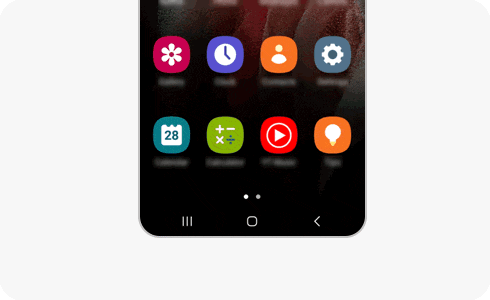
Czy Twoje urządzenie reaguje tylko na gesty przesuwania dwoma palcami lub dwukrotnego stuknięcia? Jeśli tak, to może być włączona funkcja „TalkBack”. Wykorzystuje informacje głosowe do opisywania zawartości ekranu. Aby ją wyłączyć, wykonaj następujące czynności.
Funkcję „TalkBack” można także wyłączyć za pomocą asystenta Bixby. Naciśnij i przytrzymaj przycisk Bixby. Powiedz: „Wyłącz Talkback”.

Masz urządzenie zgodne z rysikiem S Pen, ale po założeniu etui występują problemy z rozpoznawaniem rysika S Pen? Akcesoria innych firm z elementami magnetycznymi mogą wpływać na rozpoznawanie rysika S Pen. Aby rozwiązać problem: zdejmij akcesorium, załóż etui zatwierdzone przez firmę Samsung i spróbuj ponownie. Aby zapewnić optymalne działanie rysika S Pen, należy unikać kontaktu z przedmiotami magnetycznymi, takimi jak klucze, monety lub zegarki.
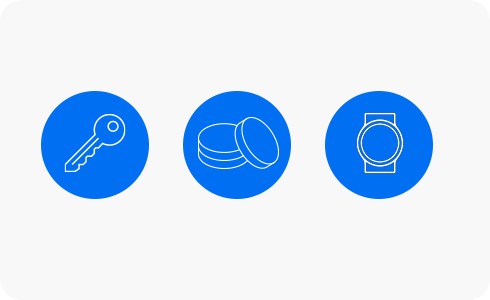
Uwaga:
- Zrzuty ekranów i menu urządzenia mogą się różnić w zależności od modelu urządzenia i wersji oprogramowania.
- Więcej informacji można znaleźć na stronie Wsparcie Samsung.
Dziękujemy za twoją opinię
Prosimy o odpowiedzi na wszystkie pytania.